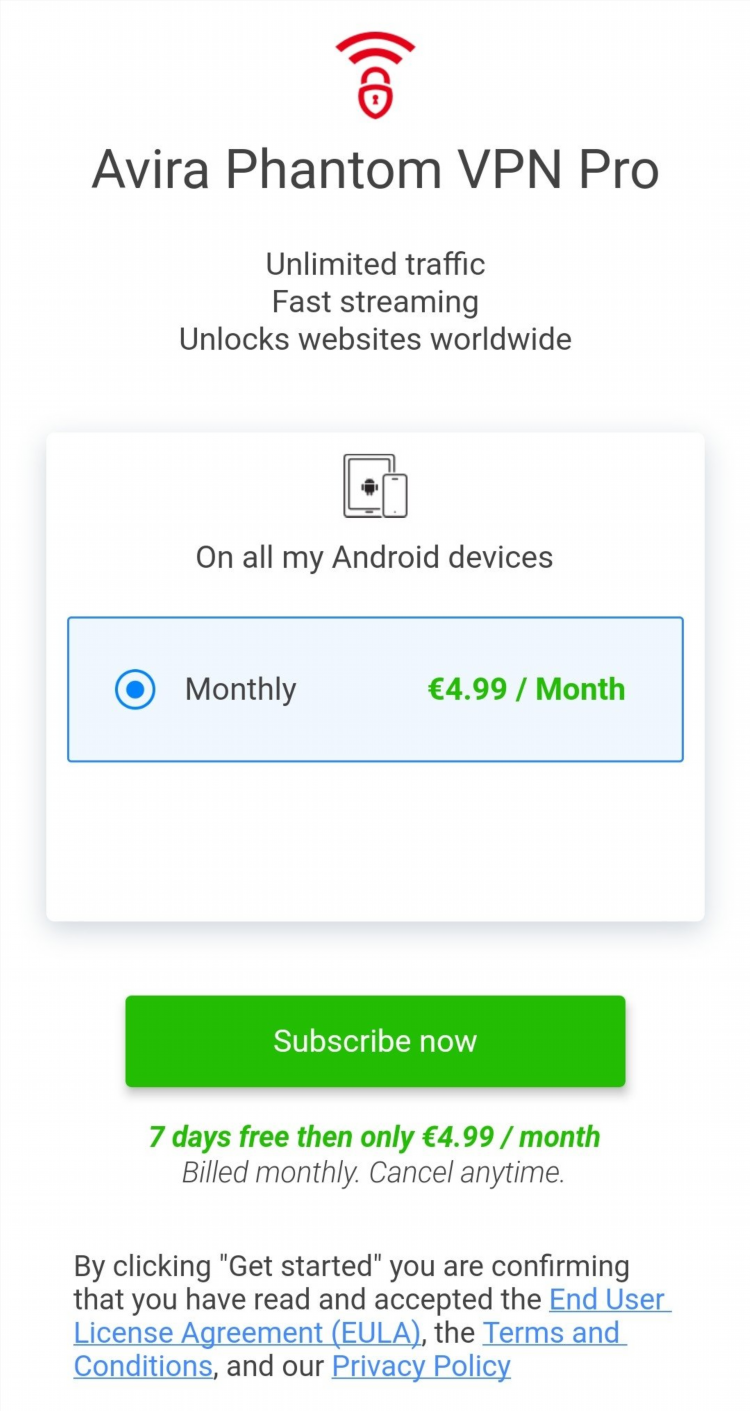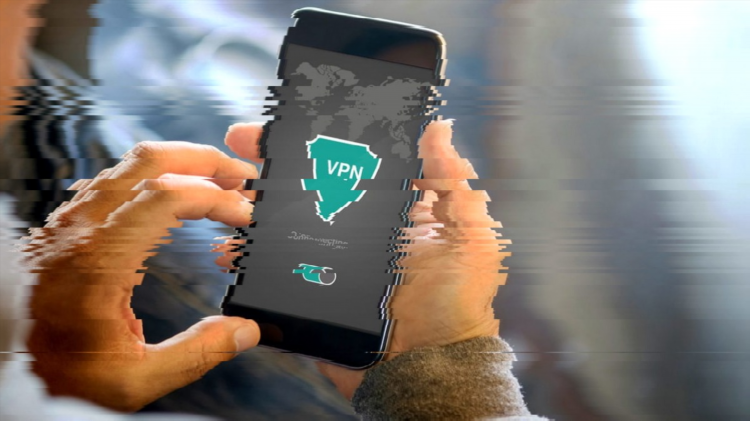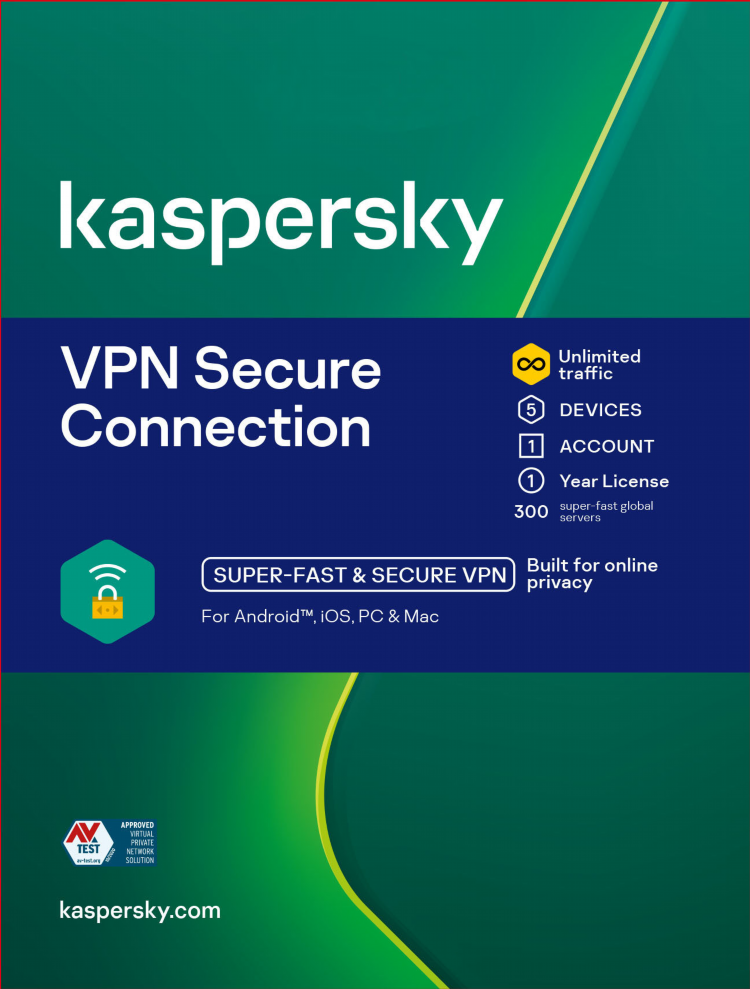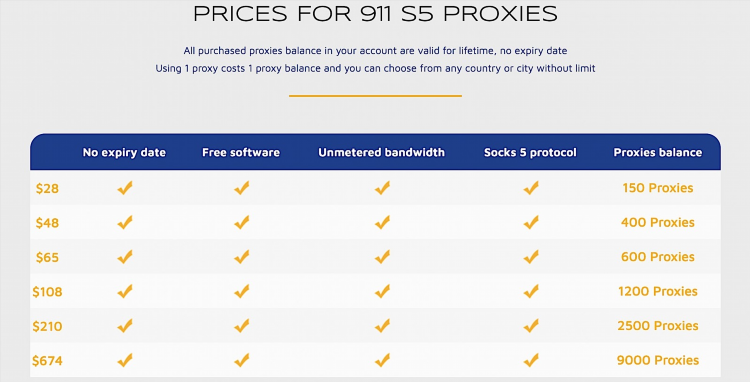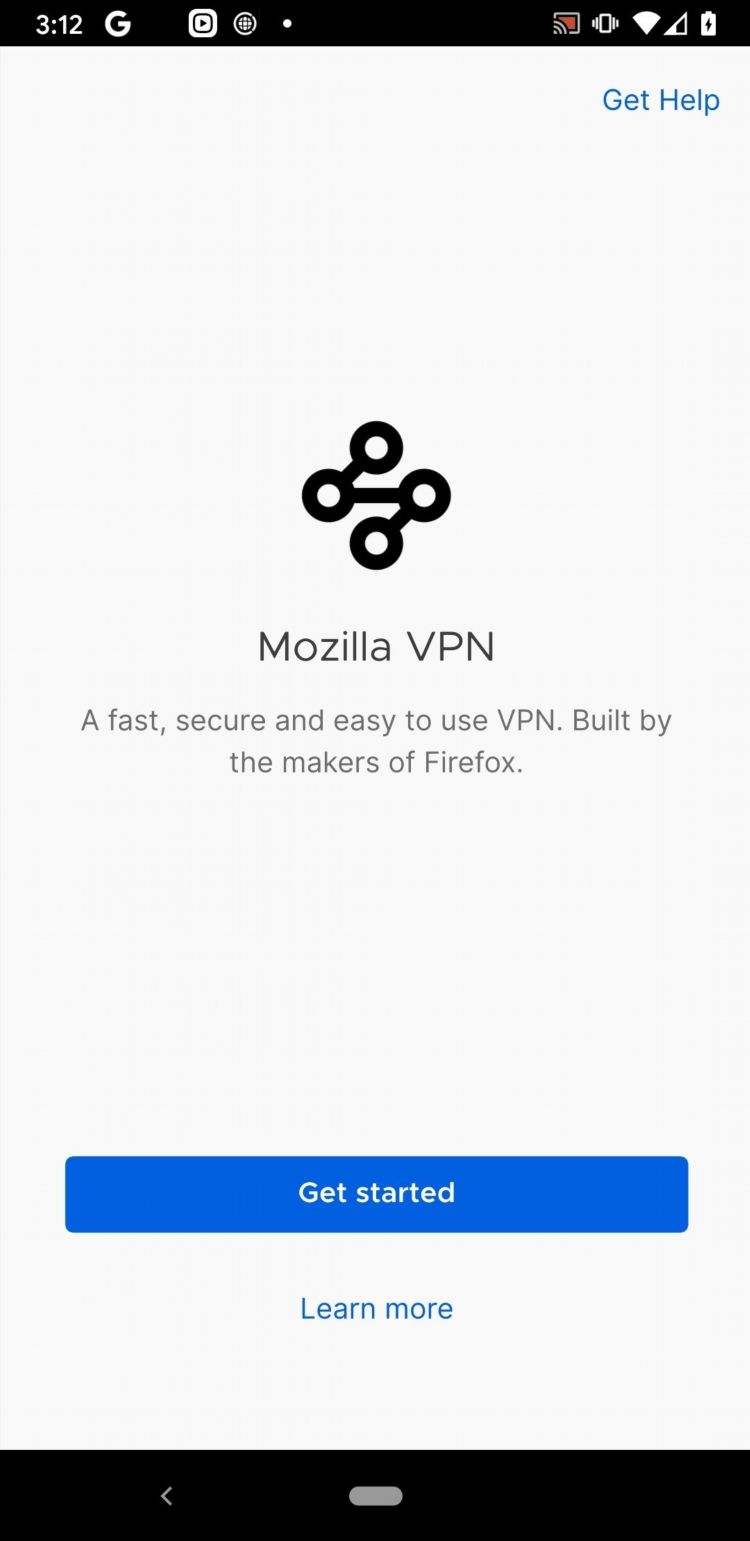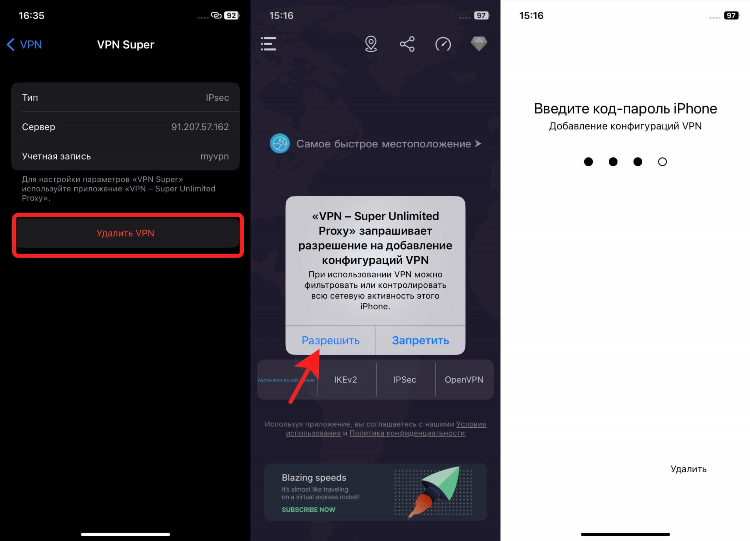
Опера фри ВПН: как включить
Виртуальные частные сети (ВПН) становятся всё более популярными среди пользователей интернета, обеспечивая безопасность и анонимность в сети. Один из наиболее известных браузеров, Opera, предлагает встроенную функцию VPN для своих пользователей. Эта функция доступна бесплатно и позволяет скрыть реальное местоположение, обходить блокировки контента и защищать данные при серфинге в интернете. В данной статье подробно рассматривается, как включить ВПН в браузере Opera и какие особенности имеет данный инструмент.
Что такое ВПН и зачем он нужен?
ВПН (Virtual Private Network) — это технология, создающая зашифрованное соединение между пользователем и интернетом. В результате, все данные, передаваемые через сеть, защищены от перехвата, а ваш реальный IP-адрес скрыт. ВПН позволяет:
-
Защищать личные данные от хакеров, особенно при подключении к публичным Wi-Fi сетям.
-
Обходить блокировки и цензуру, доступ к сайтам, заблокированным в определённых странах.
-
Сохранять анонимность в сети, скрывая геолокацию.
В браузере Opera встроенный ВПН — это удобное решение для пользователей, не желающих устанавливать дополнительные приложения или использовать платные сервисы.
Как включить ВПН в браузере Opera
Включение ВПН в Opera занимает всего несколько минут. Для этого необходимо выполнить несколько простых шагов:
Шаг 1: Убедитесь, что у вас установлена последняя версия браузера Opera
Перед тем как включить ВПН в браузере, важно убедиться, что используется актуальная версия. Для этого откройте браузер, перейдите в меню и выберите пункт "О браузере Opera". Если версия устарела, выполните обновление.
Шаг 2: Перейдите в настройки браузера
Для активации ВПН откройте меню браузера в правом верхнем углу (значок с тремя горизонтальными линиями) и выберите "Настройки".
Шаг 3: Включите встроенный ВПН
-
В настройках перейдите в раздел "Конфиденциальность и безопасность".
-
Прокрутите вниз до секции "VPN" и поставьте галочку напротив опции "Включить VPN".
После этого ВПН будет активирован, и иконка VPN появится в адресной строке браузера. Теперь пользователи могут использовать встроенный VPN для защиты данных и анонимности в интернете.
Основные особенности встроенного ВПН в Opera
Встроенный VPN в браузере Opera имеет несколько важных особенностей, которые необходимо учитывать при использовании:
Безопасность и конфиденциальность
Opera заявляет, что её VPN не ведет логов пользовательской активности, что делает его хорошим выбором для защиты конфиденциальности. Однако стоит отметить, что бесплатные VPN-сервисы не всегда могут гарантировать полную безопасность, так как некоторые из них могут сохранять информацию о пользователях или иметь слабые алгоритмы шифрования.
Ограничения по скорости и трафику
Opera ограничивает скорость работы встроенного VPN, что может повлиять на качество серфинга, особенно при потоковой передаче данных или играх. Хотя для обычного серфинга этого недостатка не будет заметно, пользователи, которые нуждаются в высокоскоростном соединении, могут столкнуться с некоторыми неудобствами.
Страны и геолокация
Встроенный ВПН в Opera позволяет выбрать один из нескольких серверов, расположенных в разных странах. Однако по сравнению с платными ВПН-сервисами, количество доступных локаций ограничено. Это может быть проблемой для тех, кто хочет подключаться к серверу в определённой стране.
Бесплатность
Одним из главных преимуществ является бесплатность услуги. Для многих пользователей это становится решающим фактором, поскольку они могут обеспечить себе базовую защиту в интернете без необходимости тратить деньги на платные VPN-сервисы.
Включение ВПН в мобильной версии Opera
Браузер Opera также доступен для мобильных устройств, и встроенный ВПН можно активировать и на смартфонах. Для этого нужно выполнить следующие шаги:
-
Загрузите и установите браузер Opera из App Store или Google Play.
-
Откройте приложение и перейдите в "Настройки".
-
Перейдите в раздел "Конфиденциальность" и включите опцию "VPN".
После активации ВПН пользователи смогут использовать мобильную версию Opera для безопасного серфинга в интернете.
ВПН от Opera против других бесплатных ВПН
Opera предлагает удобный, но не универсальный ВПН. Он идеально подходит для пользователей, которым нужно базовое решение для защиты личных данных при серфинге в интернете. Однако, если требуется более мощная защита, широкий выбор серверов и высокая скорость соединения, стоит рассмотреть другие платные ВПН-сервисы.
Преимущества ВПН в Opera:
-
Бесплатность.
-
Простота в использовании.
-
Базовая защита данных и обход блокировок.
Недостатки:
-
Ограниченная скорость соединения.
-
Меньшее количество серверов.
-
Не предназначен для интенсивных задач, таких как потоковое видео высокого качества или игры.
FAQ
Как долго работает ВПН в браузере Opera?
VPN в Opera работает до тех пор, пока вы не отключите его вручную. После активации и использования ВПН, браузер будет защищать ваше соединение, пока вы не отключите его через настройки.
Могу ли я использовать ВПН в Opera для обхода блокировок на всех сайтах?
Да, ВПН в Opera позволяет обходить блокировки контента на большинстве сайтов. Однако, для доступа к некоторым сервисам, например, стриминговым платформам, может потребоваться более мощный платный ВПН.
Влияет ли использование ВПН на скорость интернета?
Да, использование ВПН может немного замедлить скорость интернета, особенно при активном использовании сервиса для просмотра видео или игр.
Как проверить, что ВПН работает?
После включения ВПН в браузере Opera в адресной строке появится соответствующая иконка. Также можно проверить IP-адрес, чтобы убедиться, что ваше реальное местоположение скрыто.